WordPress ของคุณถูกแฮ็กหรือไม่? รู้สาเหตุและวิธีแก้ไข
เผยแพร่แล้ว: 2023-06-22มีบางอย่างผิดปกติกับเว็บไซต์ของคุณ แต่ WordPress ของคุณถูกแฮ็กหรือมีสาเหตุอื่นที่ทำให้สิ่งต่างๆ ไม่ทำงานอย่างที่ควรจะเป็นหรือไม่
เพื่อช่วยคุณหาคำตอบสำหรับคำถามนั้น เราได้สรุปสัญญาณทั่วไป 10 ประการที่บ่งบอกว่าไซต์ WordPress ถูกบุกรุก และสิ่งที่คุณสามารถทำได้เพื่อกำจัดผู้ไม่หวังดีและกู้คืนไซต์ของคุณให้กลับมาทำงานได้อย่างเต็มประสิทธิภาพ
ในคู่มือนี้ คุณจะพบสาเหตุทั่วไปของการแฮ็ก WordPress เพื่อให้คุณสามารถใช้มาตรการป้องกันเพื่อลดความเสี่ยงในการถูกแฮ็กตั้งแต่แรก
WordPress ของคุณถูกแฮ็กหรือไม่? สัญญาณ สาเหตุ และวิธีแก้ไข
1. เข้าสู่ระบบ WordPress ไม่ได้
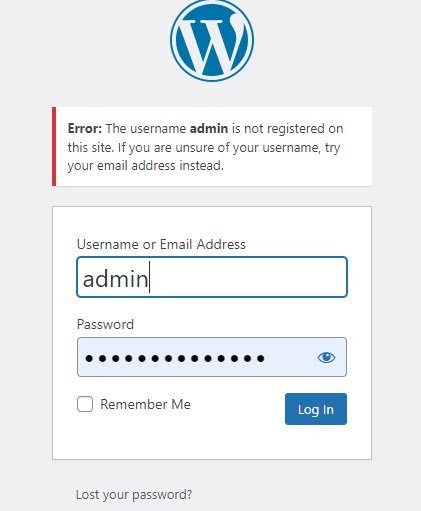
แม้ว่าการถูกล็อกไม่ให้เข้าใช้แดชบอร์ด WordPress อาจเกิดจากการป้อนข้อมูลประจำตัวของคุณไม่ถูกต้อง สาเหตุทั่วไปอีกประการหนึ่งคือแฮ็กเกอร์ได้ลบบัญชีของคุณหรือเปลี่ยนรหัสผ่านเพื่อหยุดไม่ให้คุณเข้าถึงไซต์ของคุณและขัดขวางกิจกรรมที่เป็นอันตรายของพวกเขา
หากคุณได้รับข้อความแสดงข้อผิดพลาดแจ้งว่าไม่มีชื่อผู้ใช้ของคุณ นั่นเป็นสัญญาณที่ชัดเจนว่าเป็นกรณีนี้
การแก้ไขปัญหา:
ขั้นแรก ตรวจสอบอีกครั้งว่าคุณป้อนข้อมูลรับรองถูกต้องแล้วลองรีเซ็ตรหัสผ่าน
หากไม่ได้ผล คุณสามารถใช้ PHPMyAdmin เพื่อตั้งรหัสผ่านของคุณโดยทำตามขั้นตอนเหล่านี้:
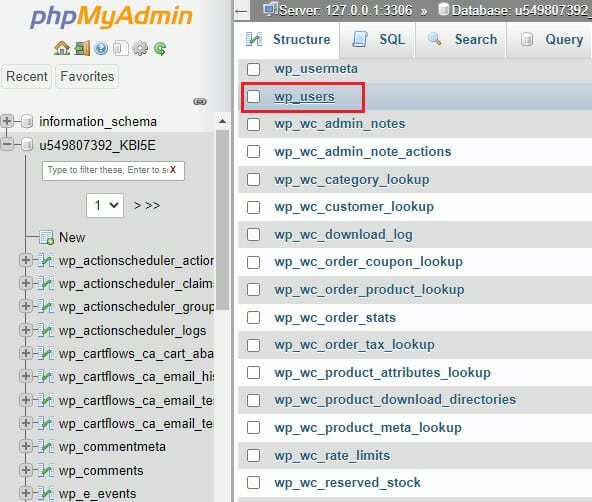
- ลงชื่อเข้าใช้บัญชีโฮสติ้งของคุณ
- เข้าถึง PHPMyAdmin
- เปิด wp_users

- เลือก แก้ไข
- ป้อนรหัสผ่านใหม่
- บันทึกการเปลี่ยนแปลงของคุณ
สำหรับคำแนะนำโดยละเอียด โปรดดู วิธีรีเซ็ตรหัสผ่าน WordPress ของคุณ
2. สูญเสียสิทธิ์ของผู้ดูแลระบบ
คุณสามารถบอกได้ว่าแฮ็กเกอร์ลบสิทธิ์ผู้ดูแลระบบของคุณหรือไม่โดยไปที่ ผู้ใช้ – ผู้ใช้ทั้งหมด
บทความต่อไปด้านล่าง
หากคุณถูกเปลี่ยนจากผู้ดูแลระบบเป็นบทบาทของผู้ใช้อื่น เช่น ผู้สมัครสมาชิก นั่นเป็นสัญญาณที่ดีว่าผู้โจมตีทางไซเบอร์ไม่ได้ผลดี
การแก้ไขปัญหา:
คุณสามารถใช้ PHPMyAdmin เพื่อสร้างบัญชีผู้ดูแลระบบใหม่ดังนี้:
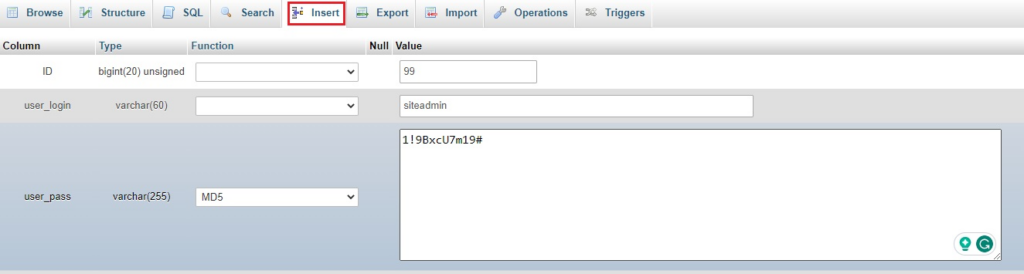
- นำทางไปยัง wp_users
- คลิก แทรก
- สร้างบัญชีผู้ดูแลระบบใหม่และบันทึก
- ค้นหา wp_usermeta แล้วคลิก แทรก
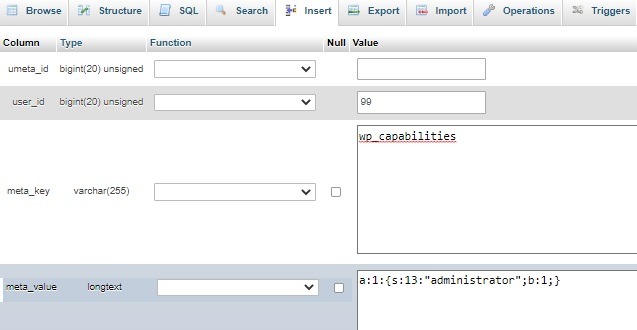
5. กรอกข้อมูลในช่องดังนี้
- unmeta_ID: สิ่งนี้จะถูกสร้างขึ้นโดยอัตโนมัติ ไม่ต้องเพิ่มอะไรที่นี่
- user_ID: รหัสผู้ใช้ที่คุณสร้างขึ้นสำหรับบัญชีใหม่ของคุณ
- Meta_key: wp_capabilities
- Meta_value : a:1:{s:13:”ผู้ดูแลระบบ”;b:1;}
6. เพิ่มบันทึก user_meta ที่สอง ใช้ ID ผู้ใช้เดิม แต่ใช้รายละเอียดต่อไปนี้:
- meta_key: wp_user_level
- meta_value: 10.
การดำเนินการนี้จะตั้งค่าบัญชีผู้ดูแลระบบใหม่ที่คุณสามารถลงชื่อเข้าใช้ไซต์ของคุณได้
3. ไซต์มีเนื้อหาใหม่ที่คุณไม่ได้เพิ่ม
หนึ่งในสัญญาณที่ชัดเจนที่สุดว่าไซต์ WordPress ของคุณถูกแฮ็กก็คือ มันดูแตกต่างออกไป
อาจเป็นไปได้ว่าธีมเปลี่ยนไป หรือหน้า Landing Page ที่สำคัญของคุณถูกแทนที่ด้วยเนื้อหาที่เป็นอันตราย
อาจเป็นไปได้ว่าเมนูของคุณเต็มไปด้วยลิงก์สแปมหรือป๊อปอัปที่คุณไม่ได้สร้างปรากฏขึ้นบนไซต์ของคุณ
การแก้ไขปัญหา:
- ใช้ปลั๊กอินโหมดการบำรุงรักษา WordPress เพื่อให้ไซต์ของคุณอยู่ในโหมดการบำรุงรักษา สิ่งนี้จะป้องกันไม่ให้ผู้เข้าชมเห็นเนื้อหาที่เป็นอันตรายและแจ้งให้พวกเขาทราบถึงสิ่งที่เกิดขึ้น
- ใช้ปลั๊กอินความปลอดภัย WordPress ที่มีชื่อเสียงเพื่อค้นหาและลบมัลแวร์ และระบุปัญหาด้านความปลอดภัยอื่นๆ กับไซต์ของคุณ
- กู้คืนเนื้อหาของคุณโดยใช้ข้อมูลสำรองจากครั้งล่าสุดที่ทราบว่าไซต์ของคุณทำงานได้อย่างถูกต้อง
4. ไซต์เปลี่ยนเส้นทางไปยังไซต์อื่น
หากการป้อน URL ของคุณเปลี่ยนเส้นทางคุณไปยังไซต์อื่น สาเหตุที่เป็นไปได้ประการหนึ่งคือแฮ็กเกอร์ใช้สคริปต์บนเซิร์ฟเวอร์โฮสติ้งของคุณ
การแก้ไขปัญหา:
1. ใช้เครื่องมือสแกนความปลอดภัย เช่น Sucuri เพื่อตรวจสอบธีม ปลั๊กอิน และไฟล์หลักของคุณเพื่อหารหัสที่ไม่คุ้นเคยหรือน่าสงสัย
บทความต่อไปด้านล่าง
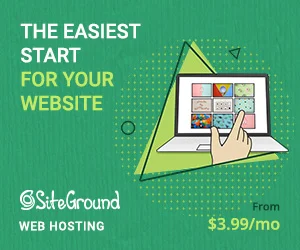
2. ตรวจสอบให้แน่ใจว่าปลั๊กอินและธีมทั้งหมดเป็นปัจจุบัน ลบสิ่งที่ล้าสมัยหรือไม่ได้ใช้อีกต่อไป
3. กู้คืนไซต์ของคุณจากข้อมูลสำรอง
4. เปลี่ยนรหัสผ่านทั้งหมดและลบผู้ใช้ที่ไม่รู้จักออกจากฐานข้อมูลผู้ใช้ WordPress ของคุณ
5. ผู้เยี่ยมชมจะได้รับคำเตือนด้านความปลอดภัย
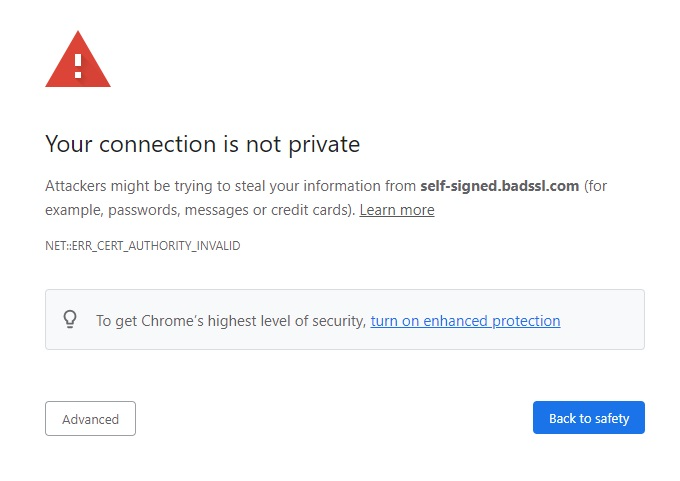
คำเตือนด้านความปลอดภัย เช่น “ การเชื่อมต่อของคุณไม่เป็นส่วนตัว” อาจเป็นผลมาจากการกำหนดค่า SSL ที่ไม่ถูกต้อง
อย่างไรก็ตาม หากคุณได้รับข้อความเหล่านี้โดยไม่ทันตั้งตัว แม้ว่าก่อนหน้านี้ทุกอย่างจะทำงานได้ดีก็ตาม การโจมตีทางไซเบอร์คือสาเหตุที่เป็นไปได้มากที่สุด
การแก้ไขปัญหา:
มีคำเตือนด้านความปลอดภัยต่างๆ มากมายที่คุณอาจได้รับหากไซต์ของคุณถูกโจมตี
วิธีแก้ไขที่ดีที่สุดคือทำตามคำแนะนำและคำแนะนำที่มาพร้อมกับข้อความแสดงข้อผิดพลาดที่คุณได้รับ
6. ไซต์ทำงานช้ากว่าปกติ
เช่นเดียวกับปัญหา WordPress ทั่วไป เว็บไซต์ที่โหลดช้าอาจมีสาเหตุหลายประการ เช่น โฮสติ้งคุณภาพต่ำ ธีมและปลั๊กอินบวม หรือการโฮสต์ไฟล์มีเดียขนาดใหญ่

แน่นอน อาจเป็นไปได้ว่าผู้โจมตีได้ติดตั้งมัลแวร์หรือไฟล์ที่เป็นอันตรายอื่นๆ บนเซิร์ฟเวอร์ของคุณ
การแก้ไขปัญหา:
- ใช้คำแนะนำของเราในการเพิ่มประสิทธิภาพความเร็วของ WordPress เพื่อให้แน่ใจว่าไม่มีปัญหาอื่นๆ ที่ส่งผลกระทบต่อประสิทธิภาพไซต์ของคุณ
- ตรวจสอบโพสต์ หน้า ไฟล์มีเดีย และประเภทเนื้อหาอื่นๆ ของคุณเพื่อหาสิ่งใดก็ตามที่คุณไม่รู้จักซึ่งอาจทำให้คุณทำงานช้าลง
- เข้าสู่ระบบจัดการไฟล์ของคุณหรือเข้าถึงไซต์ของคุณผ่าน FTP เพื่อตรวจสอบโฟลเดอร์เซิร์ฟเวอร์ของคุณเพื่อหาไฟล์ที่น่าสงสัย
- เรียกใช้การสแกนความปลอดภัยและกู้คืนข้อมูลสำรอง
7. ผู้ใช้ที่ไม่รู้จักมีสิทธิ์ของผู้ดูแลระบบในไซต์ของคุณ

ไซต์ของคุณอาจยังคงถูกบุกรุกแม้ว่าจะไม่มีสัญญาณของกิจกรรมที่เป็นอันตรายในทันที
บทความต่อไปด้านล่าง
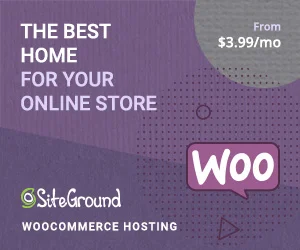
วิธีหนึ่งที่จะบอกว่าเป็นกรณีนี้หรือไม่คือไปที่ Users มองหาบัญชีผู้ดูแลระบบที่คุณไม่รู้จัก โดยเฉพาะอย่างยิ่ง (แต่ไม่ใช่เฉพาะ) สำหรับผู้ที่มีที่อยู่อีเมลที่น่าสงสัย
การแก้ไขปัญหา:
- ลบบัญชีที่ดูน่าสงสัยทันที
- ตรวจสอบ PHPMyAdmin เพื่อให้แน่ใจว่าบัญชีถูกลบออกจากฐานข้อมูลของคุณอย่างสมบูรณ์
- ตรวจสอบการเข้าถึงของผู้ใช้ที่เหลืออยู่ทั้งหมดเพื่อให้แน่ใจว่าผู้ใช้มีสิทธิ์ขั้นต่ำที่จำเป็นในการดำเนินการตามบทบาทของตน
8. ผู้ใช้บ่นเกี่ยวกับอีเมลขยะ
แฮ็กเกอร์ที่เข้าถึงรายชื่ออีเมลหรือฐานข้อมูลลูกค้าของคุณสามารถใช้สแปมทำให้กล่องจดหมายของผู้ใช้ท่วมท้นได้
เมื่อลูกค้าของคุณแจ้งเตือนคุณว่าสิ่งนี้เกิดขึ้น คุณต้องดำเนินการทันที
การแก้ไขปัญหา:
1. ตรวจสอบว่าสแปมมาจากระบบอีเมลของคุณ และไม่ได้เกิดจากปัญหาอื่น เช่น การปลอมแปลงอีเมล
2. สื่อสารกับผู้ชมของคุณ – ขอโทษ อธิบายสถานการณ์ และสรุปสิ่งที่คุณกำลังทำเพื่อแก้ไข
3. ลบผู้ใช้ที่ไม่ได้รับอนุญาตออกจากไซต์ WordPress ของคุณและแพลตฟอร์มของบุคคลที่สามที่คุณเก็บรายละเอียดการติดต่อลูกค้าไว้
4. เปลี่ยนรหัสผ่านและใช้การรักษาความปลอดภัยแบบสองปัจจัยบนแพลตฟอร์มที่ได้รับผลกระทบทั้งหมด
9. ปริมาณการใช้สารอินทรีย์ลดลง
หากการเข้าชมเว็บของคุณตกหน้าผาในชั่วข้ามคืน อาจเป็นเพราะ Google ได้ลงโทษหรือยกเลิกการจัดทำดัชนีไซต์ของคุณเนื่องจากกิจกรรมที่เป็นอันตราย
การแก้ไขปัญหา:
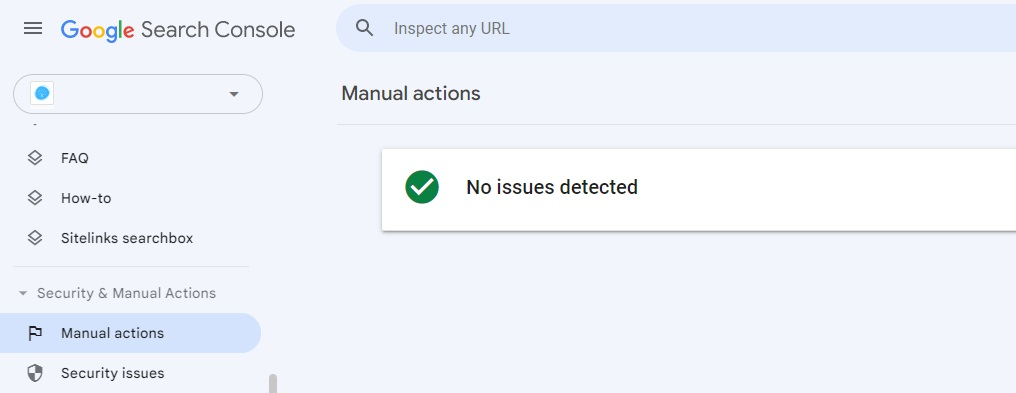
- เปิด Google Search Console และไปที่ การรักษาความปลอดภัยและการดำเนินการโดยเจ้าหน้าที่ – การดำเนินการโดยเจ้าหน้าที่
- หากคุณเห็นข้อความอื่นนอกเหนือจากข้อความ “ ไม่พบปัญหา ” หมายความว่า Google ได้ลงโทษไซต์ของคุณอย่างมีประสิทธิภาพสำหรับกิจกรรมที่แฮ็กเกอร์อาจก่อขึ้น
- ทำตามคำแนะนำจาก Search Console เพื่อแก้ไขปัญหาและส่งไซต์ของคุณอีกครั้งเพื่อจัดทำดัชนี
10. ปลั๊กอินความปลอดภัยส่งการแจ้งเตือน
ในที่สุดเราก็มาถึงข้อโต้แย้งที่ดีที่สุดสำหรับการเปิดใช้งานการแจ้งเตือนทางอีเมลบนปลั๊กอินความปลอดภัย WordPress ของคุณ
เมื่อคุณทำเช่นนั้น คุณจะได้รับแจ้งทันทีถึงภัยคุกคามหรือความเสียหายที่อาจเกิดขึ้นกับไซต์ของคุณ
การแก้ไขปัญหา:
- ตรวจสอบบัญชีอีเมลผู้ดูแลระบบของไซต์ของคุณเป็นประจำเพื่อรับการแจ้งเตือนด้านความปลอดภัย
- ทำตามคำแนะนำของปลั๊กอินความปลอดภัยเพื่อแก้ปัญหา
อะไรทำให้เว็บไซต์ของฉันถูกแฮ็ก
ตอนนี้คุณรู้วิธีระบุสัญญาณว่าเว็บไซต์ของคุณถูกแฮ็กและเข้าควบคุมเว็บไซต์ของคุณได้อีกครั้ง
อย่างไรก็ตาม หากคุณทราบสาเหตุทั่วไปของเว็บไซต์ WordPress ที่ถูกแฮ็กตั้งแต่แรก คุณสามารถดำเนินการเชิงรุกเพื่อป้องกันไม่ให้ผู้ที่มีแนวโน้มว่าจะเป็นผู้โจมตีได้
1. รหัสผ่านที่ไม่รัดกุม
แฮ็กเกอร์ไม่ได้ใช้วิธีการที่ซับซ้อนเพื่อเจาะเข้าไปในไซต์ของคุณเสมอไป หากคุณมีรหัสผ่านที่ไม่รัดกุมและคาดเดาได้ง่าย นั่นอาจเป็นเพียงสิ่งที่พวกเขาทำ
เพื่อป้องกันปัญหานี้ ให้ใช้รหัสผ่านเฉพาะสำหรับผู้ดูแลระบบ WordPress และบัญชีที่เกี่ยวข้อง และเรียนรู้วิธีเปิดใช้งานการยืนยันตัวตนแบบสองปัจจัยเพื่อหยุดผู้โจมตีไม่ให้เข้าสู่ไซต์ของคุณ แม้ว่าพวกเขาจะได้รับรหัสผ่านที่ถูกต้องก็ตาม
2. ธีม ปลั๊กอิน และไฟล์หลักที่ล้าสมัย
อีกวิธีทั่วไปในการเข้าถึงไซต์ของคุณคือการใช้ประโยชน์จากช่องโหว่ใน WordPress เวอร์ชันที่ล้าสมัย หรือปลั๊กอินและธีมแต่ละรายการ
เปิดใช้งานการอัปเดตอัตโนมัติเมื่อทำได้ และตรวจสอบให้แน่ใจว่าคุณใช้ทุกอย่างที่ติดตั้งในไซต์ของคุณในเวอร์ชันล่าสุดอยู่เสมอ
ถ้าธีมหรือปลั๊กอินของคุณไม่ได้รับการอัพเดตโดยผู้พัฒนาอีกต่อไป ก็ถึงเวลาที่ต้องเปลี่ยนไปใช้อันใหม่
3. รหัสคุณภาพต่ำ
ธีมและปลั๊กอินของคุณอาจเป็นเวอร์ชันล่าสุด แต่ถ้าโค้ดไม่ดี แฮ็กเกอร์ยังคงใช้ธีมและปลั๊กอินเหล่านี้เพื่อเข้าถึงไซต์ของคุณแบบลับๆ ได้
ด้วยเหตุนี้คุณจึงควรได้รับสิ่งจำเป็นสำหรับ WordPress จากไดเร็กทอรีอย่างเป็นทางการของ WordPress หรือเว็บไซต์บุคคลที่สามที่มีชื่อเสียง เช่น ThemeForest
ไซต์ WordPress ของคุณถูกแฮ็กหรือไม่? ประเด็นที่สำคัญ
ถึงตอนนี้ คุณควรมีความคิดที่ดีหากไซต์ WordPress ของคุณถูกแฮ็ก และต้องทำอย่างไรเพื่อให้กลับมาเป็นปกติ
โดยสรุป ตอนนี้คุณได้เรียนรู้:
- เหตุใดเว็บไซต์ของคุณจึงถูกแฮ็ก – สาเหตุที่พบบ่อยที่สุดเกิดจากรหัสผ่านที่ไม่รัดกุม ซอฟต์แวร์ที่ล้าสมัย และโฮสติ้งเว็บไซต์คุณภาพต่ำ
- จะทราบได้อย่างไรว่าคุณถูกแฮ็ก – สัญญาณบางอย่าง เช่น การเปลี่ยนเส้นทางหรือเนื้อหาที่ถูกแทนที่ค่อนข้างชัดเจน ในขณะที่สัญญาณอื่นๆ อาจดูบอบบางกว่า
- วิธีทำให้ไซต์ของคุณกลับมาทำงานได้ดี – การโจมตีด้านความปลอดภัยส่วนใหญ่สามารถแก้ไขได้โดย:
- เรียกใช้ปลั๊กอินความปลอดภัยของคุณเพื่อระบุและกำจัดไฟล์และโค้ดที่เป็นอันตราย
- กู้คืนไซต์ของคุณจากข้อมูลสำรอง
- การเปลี่ยนรหัสผ่านของคุณ
- ตรวจสอบให้แน่ใจว่าธีม ปลั๊กอิน และไฟล์หลักทั้งหมดเป็นปัจจุบัน
ดูเคล็ดลับความปลอดภัย 20 อันดับแรกของเราสำหรับคำแนะนำเพิ่มเติมเกี่ยวกับวิธีปกป้องไซต์ของคุณจากการโจมตีทางไซเบอร์
